مواد جي جدول
فیکٹري ري سيٽ ڇا آهي؟
فيڪٽري ري سيٽ، جنهن کي هارڊ ري سيٽ يا سسٽم ري سيٽ پڻ چيو ويندو آهي، هڪ اهڙو عمل آهي جيڪو ڪمپيوٽر کي ان جي اصل حالت ۾ واپس آڻيندو آهي جيئن اهو هو جڏهن اهو پهريون ڀيرو خريد ڪيو ويو هو. ونڊوز آپريٽنگ سسٽم جي صورت ۾، هڪ فيڪٽري ري سيٽ سڀني ذاتي فائلن، ايپليڪيشنن ۽ سيٽنگن کي ختم ڪري ٿو ۽ آپريٽنگ سسٽم کي ان جي اصل ترتيب تي بحال ڪري ٿو. فيڪٽري ري سيٽ ڪرڻ جو مقصد ٽيڪنيڪل مسئلن کي حل ڪرڻ، ڪارڪردگي بهتر ڪرڻ، يا صاف آپريٽنگ سسٽم سان نئين سر شروعات ڪرڻ آهي.
اسوس ليپ ٽاپ کي فيڪٽري ري سيٽ ڪرڻ جا ڪهڙا سبب آهن؟
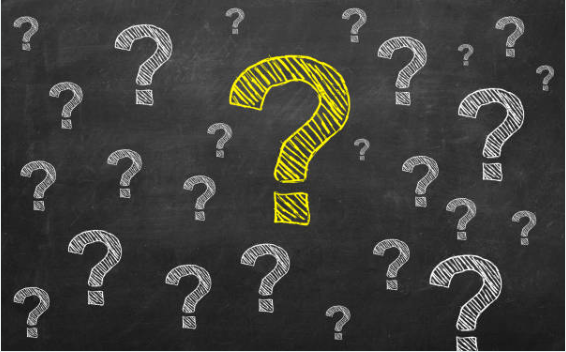
توهان جي Asus کي فيڪٽري ري سيٽ ڪرڻ ليپ ٽاپ ٽيڪنيڪل مسئلن کي حل ڪرڻ، ڪارڪردگي بهتر ڪرڻ، يا صاف آپريٽنگ سسٽم سان تازو شروع ڪرڻ ۾ هڪ مددگار حل ٿي سگهي ٿو. تنهن هوندي، ان کان اڳ جو توهان فيڪٽري ري سيٽ ڪرڻ سان اڳتي وڌو، اهو سمجهڻ ضروري آهي ته توهان کي هن عمل کي انجام ڏيڻ جي ضرورت ڇو ٿي سگھي ٿي.
ڪيترائي سبب آهن ته توهان کي پنهنجي Asus ليپ ٽاپ کي فيڪٽري ري سيٽ ڪرڻ جي ضرورت پوندي، جنهن ۾ شامل آهن:
1. ڪارڪردگي جا مسئلا: جيڪڏهن توهان جو ليپ ٽاپ سست رفتاري سان هلي رهيو آهي يا منجمد ٿيڻ يا حادثن جو تجربو ڪري رهيو آهي، فيڪٽري ري سيٽ ڪنهن به خراب ٿيل فائلن يا سافٽ ويئر جي تضاد کي ختم ڪندي ڪارڪردگي بهتر ڪرڻ ۾ مدد ڪري سگهي ٿي.
2. مالويئر انفيڪشن: جيڪڏهن توهان جو ليپ ٽاپ مالويئر سان متاثر ٿيل آهي، هڪ فيڪٽري ري سيٽ انفڪشن کي هٽائڻ ۽ توهان جي آپريٽنگ سسٽم کي صاف حالت ۾ بحال ڪرڻ ۾ مدد ڪري سگهي ٿي.
3. سافٽ ويئر تڪرار: جيڪڏهن توهان تازو ئي نئون سافٽ ويئر انسٽال ڪيو آهي يا ٺاهيو آهيتوهان جي آپريٽنگ سسٽم ۾ اهم تبديليون، هڪ فيڪٽري ري سيٽ ڪنهن به تڪرار يا مطابقت جي مسئلن کي حل ڪرڻ ۾ مدد ڪري سگهي ٿي جيڪا شايد مسئلا پيدا ڪري سگهي ٿي.
4. ليپ ٽاپ وڪڻڻ يا ڏيڻ: جيڪڏهن توهان پنهنجو ليپ ٽاپ وڪڻي رهيا آهيو يا ڏئي رهيا آهيو، هڪ فيڪٽري ري سيٽ تمام ذاتي ڊيٽا ۽ فائلن کي ختم ڪري ڇڏيندو، انهي کي يقيني بڻائي ته توهان جي ذاتي معلومات محفوظ رهي.
5. تازو شروع ڪرڻ: ڪڏهن ڪڏهن، صاف آپريٽنگ سسٽم سان تازو شروع ڪرڻ لاءِ فيڪٽري ري سيٽ ڪيو ويندو آهي. پراڻن فائلن کي هٽائڻ ۽ پنهنجي سيٽنگ کي ذاتي ڪرڻ لاءِ هي هڪ مددگار حل ٿي سگهي ٿو.
اهو نوٽ ڪرڻ ضروري آهي ته هڪ فيڪٽري ري سيٽ توهان جي ASUS ليپ ٽاپ فيڪٽري ري سيٽ تي موجود سموري ذاتي ڊيٽا ۽ فائلن کي ختم ڪري ڇڏيندو. ان ڪري، ري سيٽ ڪرڻ کان اڳ پنهنجي اهم ڊيٽا جو بيڪ اپ ڪرڻ ضروري آهي.
ليپ ٽاپ کي ASUS سسٽم ريٽوري ورشن سان ري سيٽ ڪريو
ASUS Recovery Partition ASUS ليپ ٽاپن يا ڪمپيوٽرن تي هڪ خاص ورهاڱو آهي جنهن ۾ ضروري شيون شامل هونديون آهن. فائلون ۽ اوزار ڪنهن به ناڪامي يا مسئلن جي صورت ۾ سسٽم کي بحال ڪرڻ لاء. هن ورهاڱي جو مقصد سسٽم کي ان جي اصل حالت ۾ بحال ڪرڻ يا ڪنهن به مسئلن جي مرمت ڪرڻ لاء هڪ تڪڙو ۽ آسان رستو مهيا ڪرڻ آهي. هي ورهاڱو عام طور تي ASUS ڪمپيوٽر جي شروعاتي سيٽ اپ دوران ٺاهيو ويندو آهي ۽ اهو روزانو استعمال ڪرڻ جو ارادو نه هوندو آهي.
توهان جي ليپ ٽاپ کي بحال ڪرڻ لاءِ ASUS سسٽم ريڪوري ورشن ڪيئن استعمال ڪجي
داخل ڪريو ASUS ليپ ٽاپ ريڪوري موڊ
1. چالو ڪريوتوهان جو ASUS ليپ ٽاپ.
2. جڏهن ASUS لوگو ظاهر ٿئي، دٻايو F9 بار بار.
3. منتخب ڪريو Windows سيٽ اپ [EMS Enabled] Windows Boot Manager ۾.
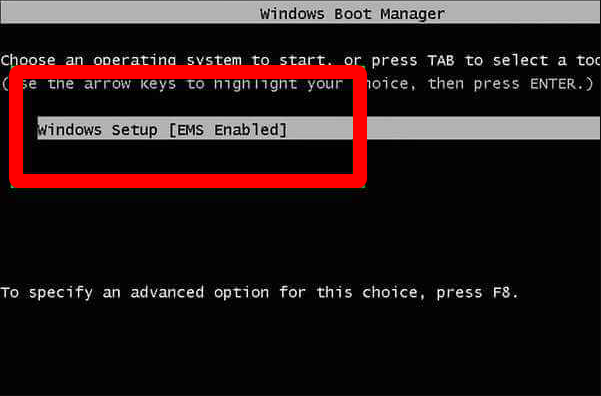
4. ASUS Preload Wizard ونڊو ۾، مناسب آپشن چونڊيو.
Windows کي صرف پهرين ورهاڱي تائين واپس آڻيو
Windows کي سڄي HD ڏانهن واپس آڻيو
2>5>ونڊس کي بحال ڪريو پوري HD ۾ ٻن ورهاڱي سان3>10>5. ڪلڪ ڪريو اڳيونبٽڻ.6. جاري رکڻ لاءِ اسڪرين تي ڏنل هدايتن تي عمل ڪريو.
استعمال ڪريو ASUS انسٽاليشن ڊسڪ
1. انسٽاليشن ڊسڪ داخل ڪريو ۽ ڪمپيوٽر کي ٻيهر شروع ڪريو.
2. ريبوٽ ڪرڻ دوران ESC کي کي دٻايو، چونڊيو CD/DVD ، پوءِ داخل ڪريو.
3. بحالي واري عمل کي شروع ڪرڻ لاءِ ٻه ڀيرا OK بٽڻ تي ڪلڪ ڪريو.
4. اسڪرين تي ڏنل هدايتن تي عمل ڪريو.
ڊسڪ کان سواءِ ASUS ليپ ٽاپ کي فيڪٽري سيٽنگن ۾ ڪيئن بحال ڪجي
هڪ ASUS ليپ ٽاپ کي ان جي فيڪٽري سيٽنگن تي بحال ڪرڻ ڪارائتو ٿي سگهي ٿو جيڪڏهن اهو ڪارڪردگي جي مسئلن يا مالويئر انفيڪشن جو تجربو ڪري رهيو آهي يا توهان تازو شروع ڪرڻ چاهيو ٿا. ماضي ۾، ليپ ٽاپ کي ان جي فيڪٽري سيٽنگن تي بحال ڪرڻ لاءِ ریکوري ڊسڪ يا سي ڊي جي ضرورت پوندي هئي، پر ٽيڪنالاجي ترقيءَ سان، هاڻي اهو ممڪن آهي ته ڊسڪ کان سواءِ ائين ڪرڻ.
سيٽنگن ذريعي ASUS ليپ ٽاپ کي ري سيٽ ڪريو
1. ونڊوز سيٽنگون کولڻ لاءِ Win + I دٻايو.

2. ڪلڪ ڪريو تازه ڪاري & سيڪيورٽي > بحالي.
3. هن پي سي کي ري سيٽ ڪرڻ جي هيٺان شروع ڪريو بٽڻ تي ڪلڪ ڪريوسيڪشن.

4. اختيار چونڊيو اسڪرين ۾، چونڊيو فیکٹري سيٽنگون بحال ڪريو.
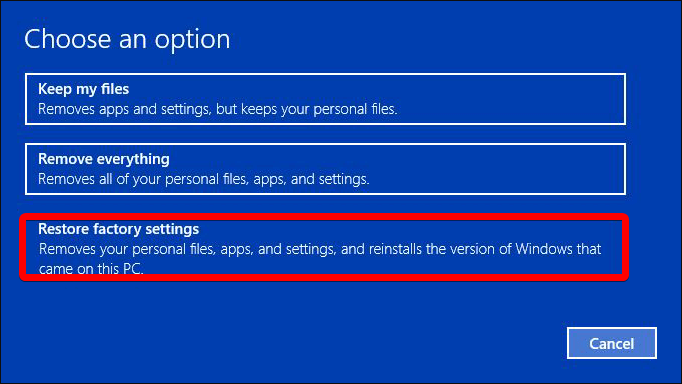
5. وچ ۾ هڪ آپشن چونڊيو صرف ڊرائيو جتي ونڊوز انسٽال ٿيل آهي يا سڀني ڊرائيو، پوءِ ڪلڪ ڪريو اڳيون بٽن.
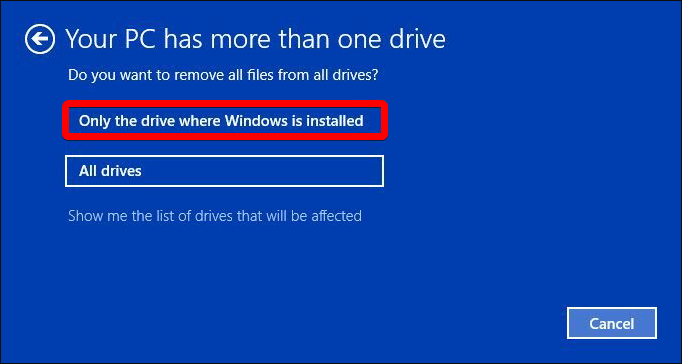
6. چونڊيو ڪيئن ڊرائيو صاف ڪرڻ؛ منهنجي فائلن کي هٽايو، يا ڊرائيو کي هٽايو ۽ صاف ڪريو.
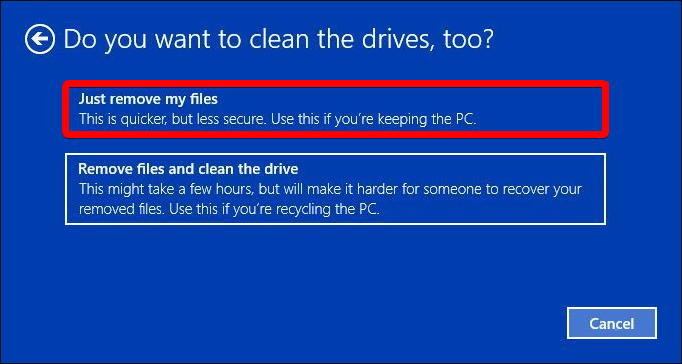
7. هن پي سي ونڊو کي ري سيٽ ڪرڻ لاءِ تيار ۾، ڪلڪ ڪريو ري سيٽ ڪريو ۽ پروسيس ختم ٿيڻ جو انتظار ڪريو.
ونڊس ٻيهر انسٽال ڪريو ونڊوز ريڪوري انوائرنمينٽ (WinRE) ذريعي
Windows Recovery Environment (WinRE) ونڊوز آپريٽنگ سسٽم جي جديد ورزن (ونڊوز 7 ۽ بعد ۾) ۾ Microsoft پاران مهيا ڪيل اوزارن ۽ يوٽيلٽيز جو هڪ سيٽ آهي جيڪي صارفين کي آپريٽنگ سسٽم سان مسئلن جي تشخيص ۽ حل ڪرڻ جي اجازت ڏين ٿا.
ھي سسٽم جي سار سنڀال جا مختلف ڪم ڪري سگھي ٿو جھڙوڪ سسٽم جي تصوير جي مرمت ڪرڻ، سسٽم کي اڳئين حالت ۾ بحال ڪرڻ، ۽ آپريٽنگ سسٽم کي ري سيٽ ڪرڻ.
1. دٻائڻ دوران شفٽ کي دٻايو ٻيهر شروع ڪريو. 3>16>
2. منتخب ڪريو مسئلو حل ڪريو .
17>3. ڪلڪ ڪريو هي پي سي ري سيٽ ڪريو .
18>4. منتخب ڪريو هر شي کي هٽايو . ASUS ليپ ٽاپ ٻيهر شروع ٿيڻ کان پوء، چونڊيو ڊرائيو کي مڪمل طور تي صاف ڪريو.
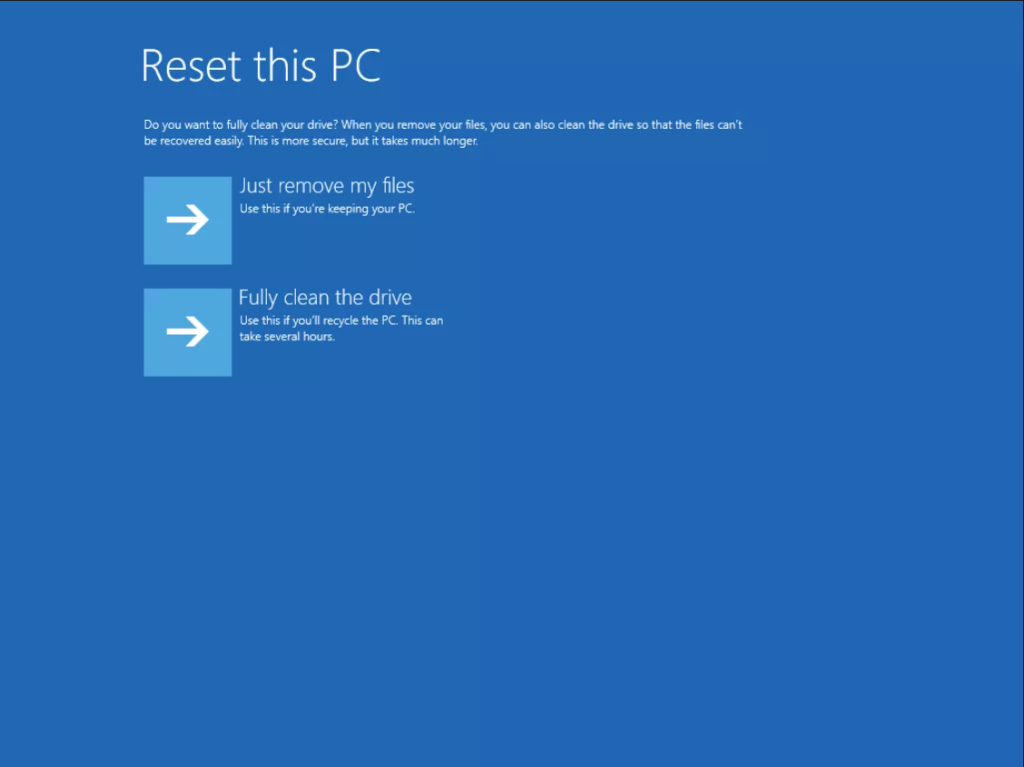
5. ASUS ليپ ٽاپ کي ري سيٽ ڪريو.
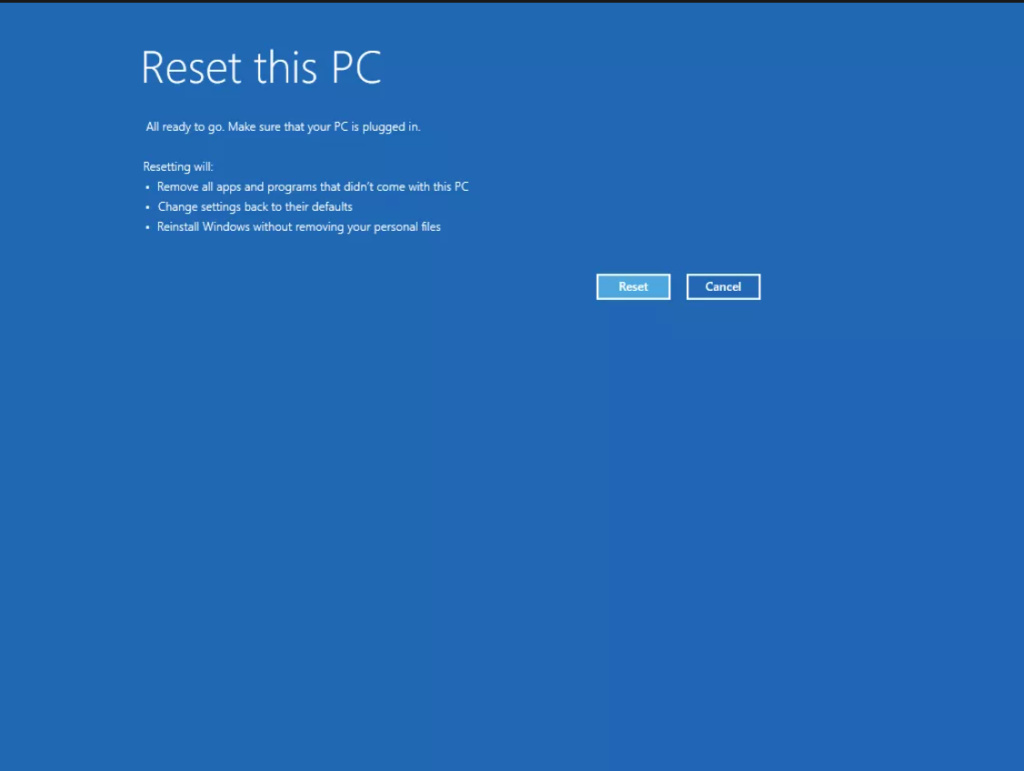
Asus ليپ ٽاپ کي ڪيئن فيڪٽري ري سيٽ ڪيو Windows 10 بغير لاگ ان
لاگ ان ٿيڻ کان سواءِ ASUS ليپ ٽاپ کي ري سيٽ ڪرڻ مفيد آهي جڏهن توهان جو ليپ ٽاپ جواب نه ڏئي رهيو آهي، يا توهان وٽ آهي.پنهنجو لاگ ان پاسورڊ وساري ويٺا.
1. لاگ ان اسڪرين ۾، پاور آئڪن تي ڪلڪ ڪريو.
2. دٻايو شفٽ کي جڏهن توهان ڪلڪ ڪريو ٻيهر شروع ڪريو.

3. Advanced startup ۾، ڪلڪ ڪريو Tubleshoot >Reset This PC
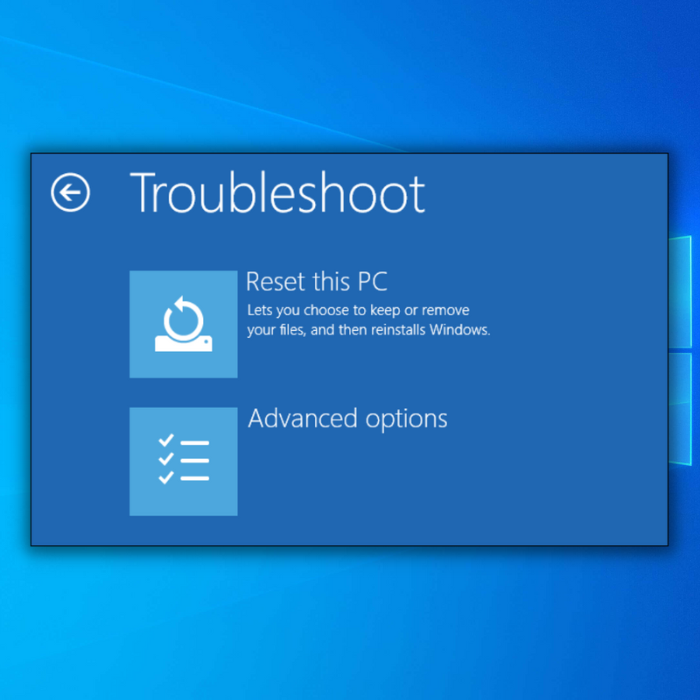
How to Factory Reset Asus Notebook
Asus نوٽ بڪ کي ري سيٽ ڪرڻ جا ٻه طريقا آهن:
7>هڪ هٽائڻ واري بيٽري سان هارڊ ري سيٽ ڪريو: 2>1. پنهنجي نوٽ بڪ مان AC اڊاپٽر کي احتياط سان ان پلگ ڪريو.2. پنهنجي نوٽ بڪ مان بيٽري کي نرميءَ سان هٽايو.
3. پاور بٽڻ کي دٻايو 30 سيڪنڊن لاءِ.
4. پنهنجي نوٽ بڪ ۾ بيٽري ٻيهر داخل ڪريو.
5. AC اڊاپٽر کي ٻيهر ڳنڍيو ۽ ASUS نوٽ بڪ کي آن ڪريو.
هڪ بلٽ ان بيٽري سان هارڊ ري سيٽ ڪريو:
1. پنھنجي ASUS نوٽ بڪ مان AC اڊاپٽر کي ڌار ڪريو.
2. پاور بٽڻ کي دٻايو 30 سيڪنڊن لاءِ.
3. اڊاپٽر کي واپس پلگ ان ڪريو ۽ پنھنجي ڊيوائس کي آن ڪريو.
پنھنجي Asus ليپ ٽاپ کي آسانيءَ سان ري سيٽ ڪريو ھن جامع گائيڊ سان
تت ۾، ڊوائيس کي فيڪٽري ري سيٽ ڪرڻ ان جي ڪارڪردگي کي بحال ڪرڻ ۽ سافٽ ويئر کي درست ڪرڻ لاءِ ھڪڙو طاقتور اوزار آھي. - لاڳاپيل مسئلا. بهرحال، اهو ضروري آهي ته هن عمل جي نتيجن کي سمجهڻ، ڇاڪاڻ ته پروسيس دوران سڀ ذاتي ڊيٽا ۽ نصب ٿيل سافٽ ويئر گم ٿي ويندا. جيئن ته، فئڪٽري ري سيٽ ڪرڻ کان اڳ سڀني اهم معلومات جي پٺڀرائي ڪرڻ ضروري آهي.
ڊيوائس کي فيڪٽري ري سيٽ ڪرڻ کان پهريان متبادل حلن تي غور ڪرڻ ضروري آهي،جيئن ٻيا طريقا مخصوص مسئلن کي حل ڪرڻ ۾ وڌيڪ اثرائتو ٿي سگھن ٿا. مثال طور، مسئلي واري سافٽ ويئر کي انسٽال ڪرڻ يا ڊوائيس کي اڳئين نقطي تي بحال ڪرڻ هڪ وڌيڪ ٽارگيٽ ڪيل حل ٿي سگهي ٿو جيڪو ذاتي ڊيٽا کي وڃائڻ جي ضرورت ناهي.
انتها ۾، فيڪٽري ري سيٽ ڪرڻ کي آخري حل سمجهيو وڃي ۽ صرف انجام ڏنو وڃي. ٻين طريقن جي ختم ٿيڻ کان پوء. جڏهن صحيح طريقي سان استعمال ڪيو وڃي، اهو هڪ طاقتور اوزار ٿي سگهي ٿو هڪ ڊوائيس کي بهتر ڪارڪردگي لاء بحال ڪرڻ لاء، پر اڳتي وڌڻ کان اڳ قيمت ۽ فائدن کي وزن ڏيڻ ضروري آهي.
Asus ليپ ٽاپ فيڪٽري ري سيٽ بابت اڪثر پڇيا ويا سوال
ڇا Asus ليپ ٽاپ فيڪٽري ري سيٽ محفوظ آهي؟
جڏهن اهو اچي ٿو هڪ ليپ ٽاپ جي سيڪيورٽي جي، فيڪٽري ري سيٽ ڪرڻ هڪ Asus ليپ ٽاپ موجود سڀ کان محفوظ اختيارن مان هڪ آهي. اهو عمل هارڊ ڊرائيو مان سڀ ذاتي ڊيٽا ختم ڪري ٿو. اهو ان کي ان جي اصل فيڪٽري سيٽنگن تي بحال ڪري ٿو، اهڙيء طرح ڊوائيس تي بدسلوڪي ڪوڊ يا وائرس جي ڪنهن به امڪان کي ختم ڪري ٿو. اهو مشين تي نصب ڪيل ڪنهن به ڪسٽم سيٽنگون يا پروگرامن کي به هٽائي ٿو.
Asus فئڪٽري ري سيٽ ڪيترو وقت وٺندو آهي؟
عام طور تي، Asus ليپ ٽاپ تي فيڪٽري ري سيٽ ڪرڻ وارو عمل تقريباً 10 کان 15 منٽ وٺندو. . اهو انحصار ڪندو ته ري سيٽ ٿيڻ کان پهريان ڊوائيس ۾ ڪيترو ڊيٽا ۽ ايپليڪيشنون ذخيرو ٿيل آهن. سسٽم ري سيٽ ٿيڻ کان پوء، ميموري ۾ اڳ ۾ محفوظ ڪيل سموري معلومات ختم ٿي ويندي، بشمول ڪنهن به پروگرام يا سيٽنگون، توهان ڪري سگهو ٿاتبديل ٿي ويا آهن.
مون کي پنهنجي Asus ليپ ٽاپ کي فيڪٽري ڇو ري سيٽ ڪرڻ گهرجي؟
Asus ليپ ٽاپ تي فيڪٽري ري سيٽ ڪرڻ هڪ سٺو خيال آهي جيڪڏهن توهان پنهنجي ڊوائيس سان مسئلا محسوس ڪري رهيا آهيو يا ان کي واپس ڪرڻ چاهيو ٿا. ان جي اصل حالت. اهو سڀ ڊيٽا، سيٽنگون، ۽ نصب ٿيل ايپليڪيشنن کي ختم ڪري ڇڏيندو جڏهن کان توهان ليپ ٽاپ خريد ڪيو. اهو توهان جي ليپ ٽاپ جي ڪارڪردگي کي بهتر ڪرڻ ۾ پڻ مدد ڪري سگهي ٿو جيڪڏهن توهان وٽ ڪو سافٽ ويئر يا هارڊويئر مسئلو آهي.
مان پنهنجي Asus ليپ ٽاپ کي ري سيٽ ڇو نٿو ڪري سگهان؟
Asus ليپ ٽاپ کي ري سيٽ ڪرڻ هڪ ٿي سگهي ٿو. پيچيده عمل مختلف قسم جا پاسورڊ ۽ ٻيا ٽيڪنيڪل خيالات شامل آهن. سڀ کان عام سبب اهو آهي ته صارف پنهنجي Asus ليپ ٽاپ کي ري سيٽ نٿا ڪري سگهن BIOS پاسورڊ، جيڪو ڪمپيوٽر جي هارڊ ڊرائيو تائين رسائي کي روڪي ٿو. هي پاسورڊ شروعاتي سيٽ اپ دوران سيٽ ڪيو ويندو آهي ۽ عام طور تي صرف استعمال ڪندڙ کي معلوم ٿيندو آهي.
مان پنهنجي Asus ليپ ٽاپ ۾ لاگ ان ڇو نٿو ٿي سگهان؟
پهرين، چيڪ ڪريو ته توهان صحيح استعمال ڪري رهيا آهيو توهان جي ڊوائيس لاءِ صارف نالو ۽ پاسورڊ جو ميلاپ. اهو يقيني بڻائيندو ته توهان پنهنجي Asus ليپ ٽاپ لاءِ صحيح معلومات داخل ڪري رهيا آهيو. جيڪڏھن توھان پڪ آھيو ته توھان صحيح معلومات داخل ڪري رھيا آھيو ۽ اڃا لاگ ان نٿا ٿي سگھو، اھو ٿي سگھي ٿو خراب ٿيل يوزر پروفائل يا توھان جي ڊوائيس تي وائرس جي ڪري.

